通过在自动备份设定画面中各项目的设定进行自动备份。设定项目如下。
·指定时间备份
(设定每周、每日以及周期性备份时间)·基准时间
·备份周期·重试周期·模式切换备份
(示教→再现切换时备份的有效/无效指定)·启动时备份
(YRC1000启动时备份的有效/无效指定)·专用输入备份
(专用输入信号接受指令时备份有效/无效指定)·异常时的通用输出序号
·异常时显示
·报警中备份·设备
(选择保存自动备份的设备)·***大保存数量
(设备为“SD:示教编程器”时可进行设定)
提示:自动备份设定画面的设备选择中,设定“SD:示教编程器”或“SD:控制柜”时,会对已设定设备上所插的SD卡进行存储空间检查。因此,显示设定画面会需要几秒钟。另外,设定“SD:示教编程器”的话,如果没有插入SD卡会出现错误提示
提示:自动备份设定画面的设备选择中,设定“SD:示教编程器”或“SD:控制柜”时,会对已设定设备上所插的SD卡进行存储空间检查。因此,显示设定画面会需要几秒钟。另外,设定“SD:示教编程器”的话,如果没有插入SD卡会出现错误提示
要更改“***大保存数量”的设定,或执行“整理文件”,SD卡中名称为“CMOSBK.BIN”及“CMOSBK??.BIN”(?是数字)的文件会被更改或删除。若想保存该文件中的文件内容,请预先转移到电脑等设备上。当发生报警时,无法在自动备份设定画面中更改各项目的设定。
1.接通YRC1000的电源。
-当设定为备份到示教编程器的SD卡上时,请将SD卡插入到示教编程器中。
2.安全模式更改为管理模式。3.选择主菜单中的【设置】。4.选择【设定自动备份】。
-显示自动备份设定画面。
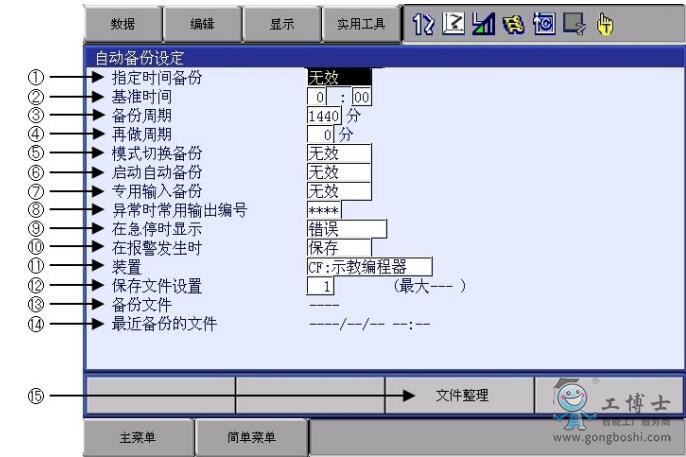
①指定时间备份:
按下〔选择〕会显示下拉菜单,选择“指定周期”/“每日”/“每周”。此外,设定了基准时间、备份周期和重试周期后,必须选择“指定周期”/“每日”/“每周”。如果先行设定了“指定周期”/“每日”/“每周”,但只要修改基准时间、备份周期和重试周期中任意一项,指定时间备份就会变为“无效”。

“无效”:不执行指定时间备份。
“周期指定”:从指定的基准时间起,按照备份周期执行自动备份。
了解更多请点击:安川机器人服务商




